Регистрация и вход в программу Skype
Для установления видеосвязи программе необходимо вас идентифицировать. Вам необходимо создать свое уникальное имя и зарегистрироваться. Для этого:
1. Нажмите на кнопку «Создать учетную запись» 13.4.
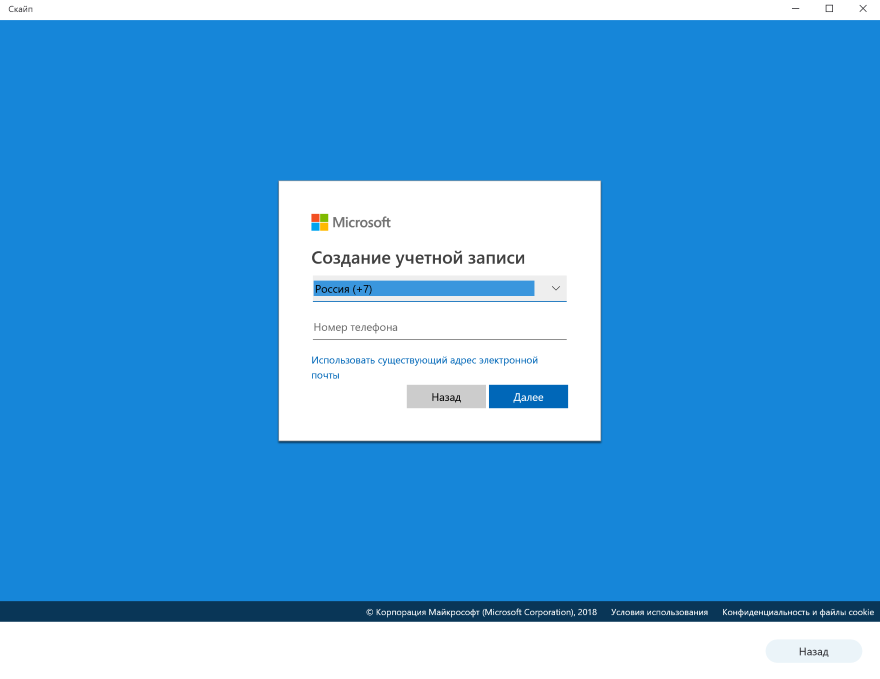
13.4
2. Заполните предложенную форму. Ввод данных поэтапный. Укажите номер мобильного телефона (или адрес электронной почты). Это будет ваш логин. Придумайте пароль. Укажите свое имя, фамилию и прочие данные.
После того как форму заполните, нажмите внизу кнопку "Создать учетную запись». На указанный вами ранее номер мобильного телефона (либо электронной почты) придет письмо с кодом безопасности.
Введите код в указанное поле. Регистрация пройдена. В зависимости от версии операционной системы процесс регистрации в программе Skype может отличаться. Внимательно читайте рекомендации по заполнению формы. В целом сам алгоритм установки программы интуитивно понятен.
Также в зависимости от версии Скайпа после регистрации программа может предложить выбрать цветовое оформление экрана, добавить ваше фото, проверить звук и другие настройки.
Обратите внимание, что в самой новой версии Skype разделы программы находятся вверху слева и обозначаются инфозначками. Если подвести курсор к такому значку, появится поясняющая надпись, за что «отвечает» данный пункт.
Запишите свои регистрационные данные. Ваше уникальное имя (логин) и пароль вам понадобятся для начала общения через программу.
Первый звонок
Для того чтобы связаться с нужным вам человеком, выберите в верхнем меню «Контакты» и в строку поиска впишите имя вашего собеседника. Можно искать также по логину скайпа, адресу электронной почты (при условии, что именно эту почту ваш потенциальный собеседник указывал при регистрации в программе). Если искать только по имени и фамилии, программа может выдать большое количество аккаунтов с совпадающими именами. Уточняйте поиск 13.5.
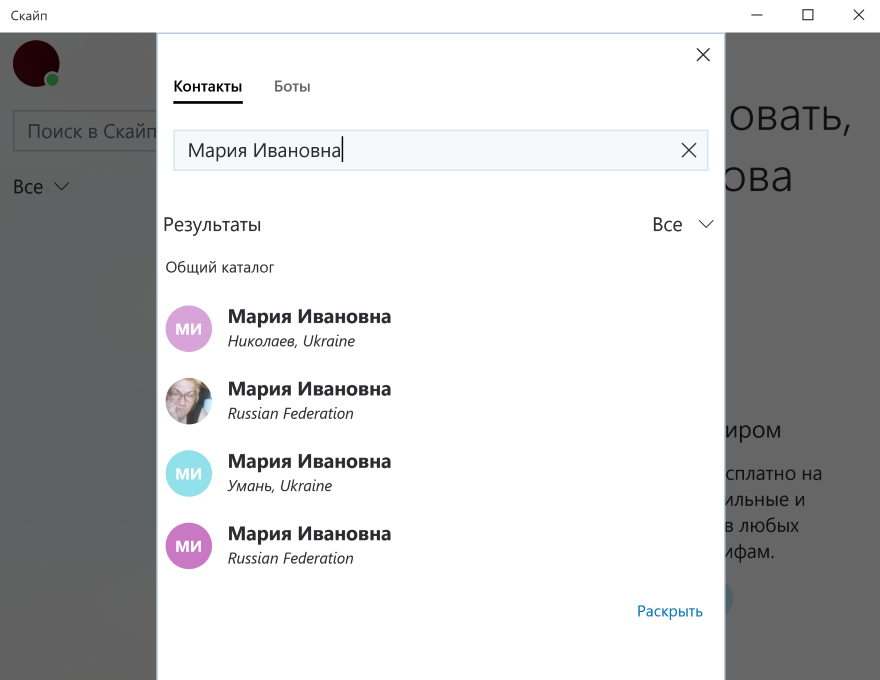
13.5
После того как нужный контакт найден, кликните по нему мышкой.
В правой части окна появится поле для общения с ним. Вы можете написать приветственное сообщение 13.6.
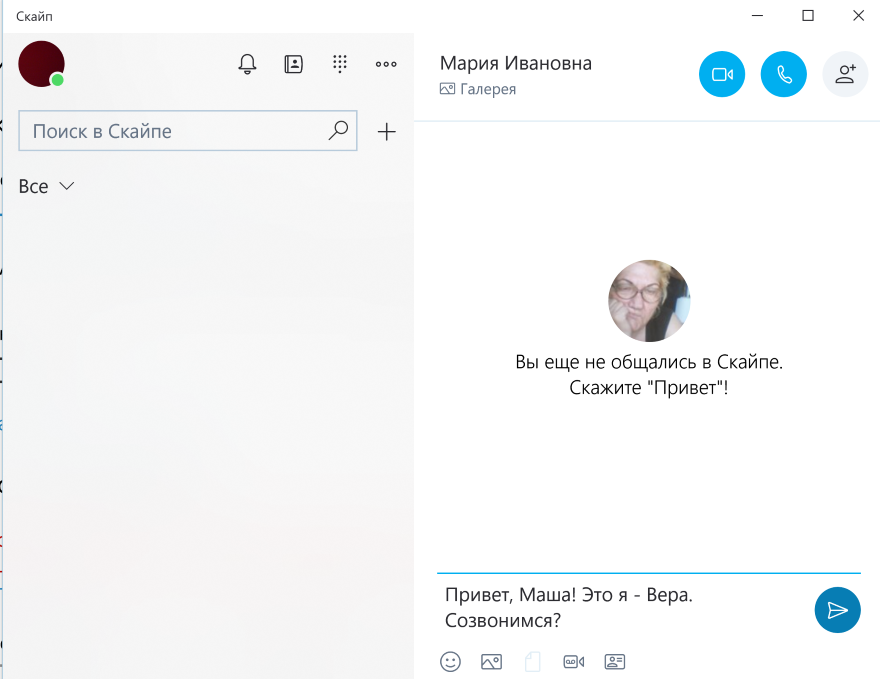
13.6
Вы всегда можете попросить вашего собеседника прислать вам его имя в Skype. Так будет проще начать общение с конкретным человеком.
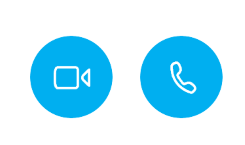 Вы также можете сразу позвонить своему собеседнику. Кнопки звонка и аудиозвонка находятся напротив его имени вверху.
Вы также можете сразу позвонить своему собеседнику. Кнопки звонка и аудиозвонка находятся напротив его имени вверху.
После того как вы вышли на связь с адресатом, слева в списке сохранятся ссылка на его профиль, история переписки и звонков.
Обзор основного меню программы Skype
В основном меню программы несколько разделов. Все они обозначены инфозначками. Изображение колокольчика - это уведомления о пропущенных сообщениях и звонках. Нажав на него, вы сможете узнать, кто пытался с вами связаться.
Далее вверху раздел «Контакты», где вы можете найти собеседников и сохранить контакты. Также в меню есть раздел «Звонки», позволяющий набрать любой номер на стационарный телефон. Такие звонки будут платными.
Три горизонтальных точки в верху - это раздел «Еще». Нажав на него, мы можем перейти в дополнительное меню. Оно дает возможность выйти из программы, а также настроить параметры скайпа на своем устройстве 13.7.
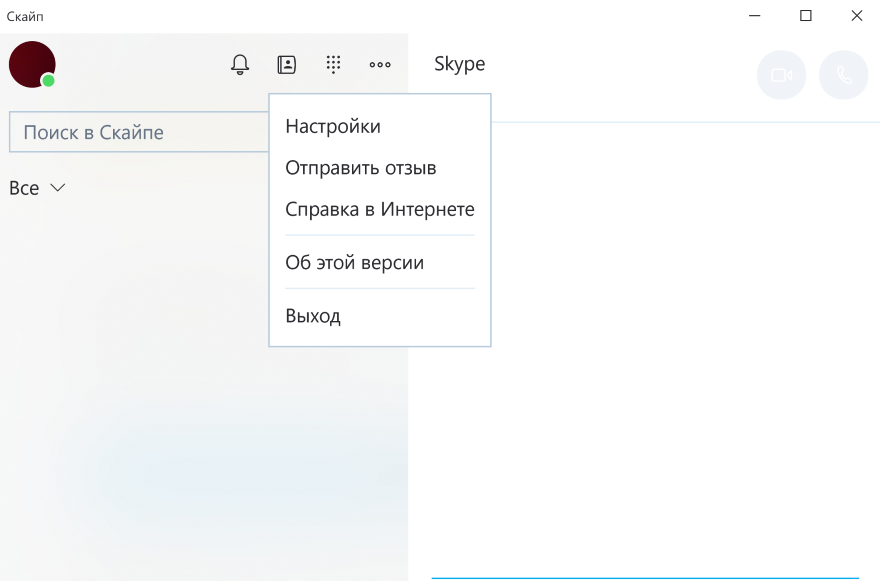
13.7
В разделе «Еще», в пункте «Настройки», можно проверить звук, микрофон, работу видео, а также установить параметры для уведомлений, звонков, параметры вашего отображения в программе. Можно, например, поставить ограничения и принимать звонки только от тех, кто в списке ваших контактов.
Кроме этого, нажав вверху справа на изображение кружка, вы перейдете на страничку своего профиля. Вы сможете здесь поставить индикатор настроения, обозначить свой статус или внести изменения в свою учетную запись, а также перейти в раздел «Настройки».
Если вы забыли пароль к программе Skype
В окне, где от вас требуется ввести пароль, нажмите внизу надпись «Забыли пароль?». Вас перенаправят на страницу, где необходимо будет ввести номер мобильного телефона (ибо адрес электронной почты) и код с картинки. Нажмите «Далее».
На следующей странице введите код, пришедший вам на указанный ранее номер мобильного телефона, и затем придумайте и впишите в соответствующий поля новый пароль.
Если вы восстанавливали пароль по адресу электронной почты, нужно будет зайти на свой почтовый ящик и перейти по ссылке, пришедшей в письме. А затем в открывшемся окне придумать и ввести новый пароль.
Как правило, ссылка для изменения пароля приходит в течение 10 минут. Письмо от Skype будет либо в папке «Входящие», либо в папке «Спам».
Восстановить пароль рекомендуется в течение 6 часов. Именно столько времени действует присланная вам на электронную почту ссылка.
По такому же принципу можно восстановить пароль для входа на страничку социальных сетей, где вы были зарегистрированы, или пароль для доступа в свой почтовый ящик.
Если пароль не получается восстановить, можно еще раз бесплатно зарегистрироваться в Skype.








